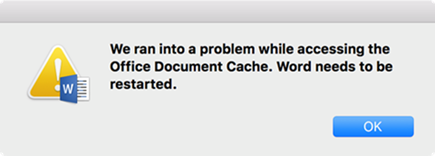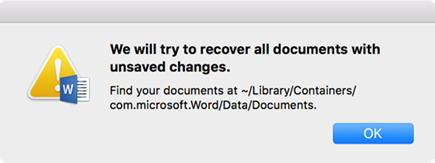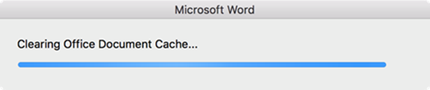所有 Mac 版 Office 2016 的使用者都已收到新 '16.xx' 組建的更新。 雖然這些組建包含進階的新功能,但部分現有的協力廠商擴充功能仍可能會有新版本相容性問題。 如果您遇到此問題,請連絡您的協力廠商擴充功能發行者,以了解是否有可用更新。
如果您在更新至 16.xx 版本的 Office 後遇到工作停止的問題,請按照相關步驟返回較為穩定的舊 15.xx 組建。
從 16.xx 組建還原至 15.xx
確認您的版本
-
開啟任何 Office App,例如 Word。
-
在頂端的功能表中,按一下 [Word] > [關於 Word]。
-
在開啟的對話方塊中,您會看到以「15」或「16」開頭的版本號碼。
刪除 16.xx Office App
如果您執行的是 16.xx 組建且想復原至 15.xx,請按照下列步驟操作:
-
結束所有 Mac 版 Office 2016 App。
-
移至 [Finder] > [應用程式]。
-
向下捲動,且在您要移除的 App 上以滑鼠右鍵按一下 + [丟到垃圾桶]。
例如,如果您想還原所有 Office App,請刪除所有 Office App。 如果您只想還原 Word,則請只刪除 Word。
-
Microsoft Word
-
Microsoft Excel
-
Microsoft PowerPoint
-
Microsoft Outlook - 若要還原回 Outlook 15.xx 版,您還必須刪除您的 Outlook 設定檔。 這也會刪除儲存在您電腦上的信箱資料。 如果您是 Microsoft 365、Outlook.com 或 Exchange 信箱使用者,一旦重新安裝應用程式,您就可以在再次設定 Outlook 設定檔後重新同步處理資料。
移至 [Library] > [Group Containers] > [UBF8T346G9.Office] > [Outlook] > [Outlook 15 Profiles]。 刪除 [Main Profile] 資料夾和當中的所有內容。
附註: 如果您使用的是 POP/IMAP 伺服器,請確定先匯出您的信箱,再刪除您的設定檔。 若要這麼做,請開啟 Outlook,移至 [檔案] > [匯出],然後依照上述步驟操作。
-
Microsoft OneNote
-
安裝 Mac 版 Office 2016 的最新 15.xx 版本
-
在 Safari 中,重新下載您剛才刪除的 Office App。 下方連結會下載 App 的最新生產版本 15.xx。
下載
描述
如果您刪除了所有 Office App,請使用此選項。
如果您刪除了 Word App,請使用此選項。
如果您刪除了 Excel App,請使用此選項。
如果您刪除了 PowerPoint App,請使用此選項。
如果您刪除了 Outlook App,請使用此選項。
如果您刪除了 OneNote App,請使用此選項。
-
套件下載完成後,請開啟套件以啟動安裝作業。
-
安裝完成後,啟動每個重新安裝的 Office App,以便在 [關於] 方塊中確認使用的是 "15.xx" 版本。 如果您重新安裝 Outlook,還必須設定新的設定檔,或匯入之前的資料。
已知問題
-
重新安裝 15.xx Office App 之後,您可能會在啟動 Word、Excel 和 PowerPoint 時看到以下錯誤訊息。 此為正常現象,並不代表 App 未正確安裝。
-
清除 Office 文件快取時,App 可能會停滯超過 2 分鐘的時間,並在畫面上顯示以下訊息:
在此情況下,請按 [選項] 按鈕,以滑鼠右鍵按一下 Dock 中的 Office App,然後按一下 [強制結束]。 接著,重新啟動 Office App,它應該會正常啟動。
-
如果您同時執行 15.xx 和 16.xx 版本的應用程式 (例如,Word 16.9 和 Outlook 15.41),您可能會看到要求您輸入使用者名稱和密碼的額外提示。 為獲得最佳體驗,我們建議您安裝同一版本的 Word、Excel、PowerPoint、Outlook 和 OneNote。

![顯示 Mac 版 Word 上 [關於 Word] 頁面的螢幕擷取畫面](/images/zh-tw/cc6c69a5-1bb3-40c8-9fb9-456bacc2727d)